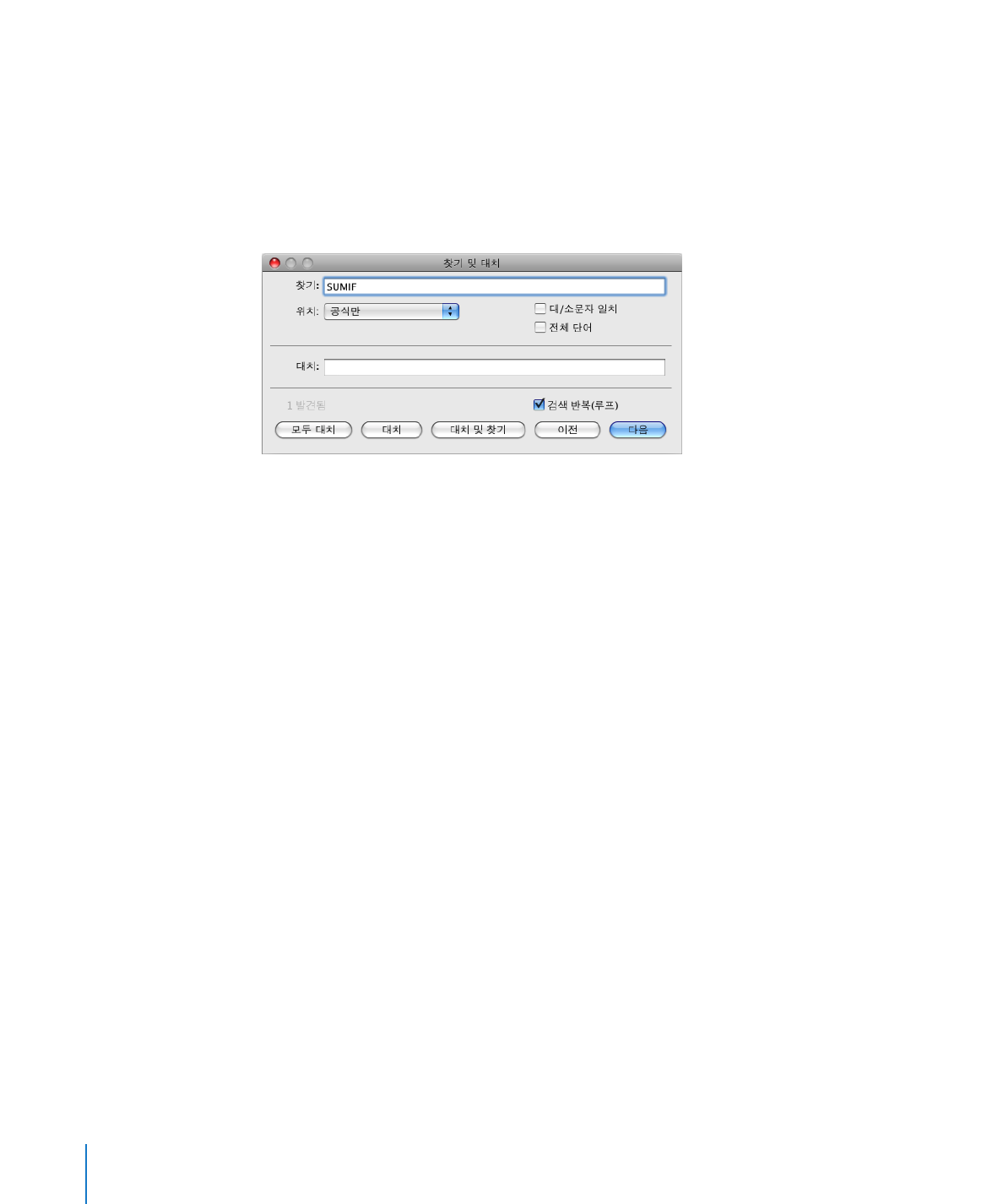
요소 찾기 및 대치하기
찾기
및 대치 윈도우를 사용하여, 모든 스프레드시트의 공식을 검색하여 옵션으로 요소를
변경할
수 있습니다.
다음과
같은 방법으로 찾기 및 대치 윈도우를 엽니다.
편집
> 찾기 > 검색 보기를 선택한 다음 찾기 및 대치를 클릭합니다.
m
보기
> 공식 목록 보기를 선택하고 찾기 및 대치를 클릭합니다.
m
찾기
: 검색할 공식 요소(셀 참조, 연산자, 함수 등)를 입력합니다.
위치
: 이 팝업 메뉴에서 공식만을 선택합니다.
대
/소문자 일치: 찾기 필드의 내용과 정확하게 대소문자가 일치하는 요소만을 찾아
선택합니다
.
전체
단어: 찾기 필드의 내용과 전체 내용이 일치하는 요소만을 찾아 선택합니다.
대치
: 옵션으로 찾기 필드의 내용을 대치하기 위해 사용할 내용을 입력합니다.
검색
반복(루프): 전체 스프레드시트를 검색한 이후에도 찾기 필드의 내용을 계속 찾기
위해
선택합니다.
다음
또는 이전: 찾기 필드의 다음 또는 이전 내용을 검색하기 위해 클릭합니다. 요소를
발견하면
, 공식 편집기가 열리며 요소의 내용을 포함한 공식을 표시합니다.
모두
대치: 찾기 필드 내용의 모든 검색 내용을 대치 필드의 내용으로 대치하기 위해
클릭합니다
.
대치
: 찾기 필드 내용의 현재 검색 내용을 대치 필드의 내용으로 대치하기 위해
클릭합니다
.
대치
및 찾기: 찾기 필드 내용의 현재 검색 내용을 대치하고 다음 검색 내용을 찾기 위해
클릭합니다
.
130
제
6 장
표에
공식 사용하기
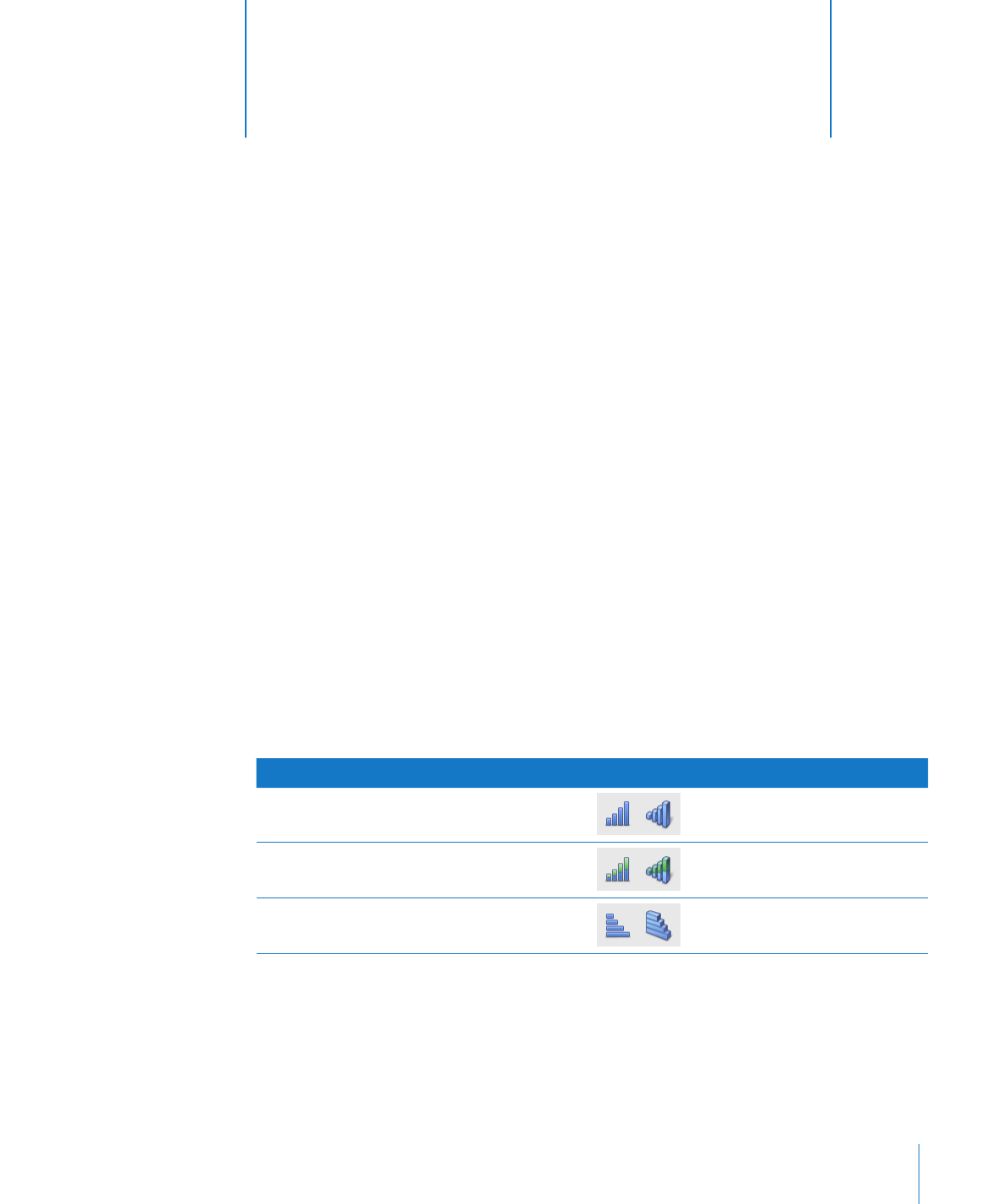
131
이
장에서는 표의 데이터로 매력적인 차트를 생성하고 포맷을
지정하는
방법에 관해 설명합니다.
Numbers는 시각적으로 멋진 자신의 차트를 제공하여 하나 이상의 표에 일부 또는 모든
데이터를
표시합니다. 기본적으로 차트 모양은 사용하고 있는 테마로 조화되지만, 색상,
텍스처
, 그림자, 꼬리표 등을 조정하여 원하는 모양을 생성하거나 다양한 차트 요소를
강조할
수 있습니다.
차트에
관하여
데이터를
표로 표시했을 때 더 어려울 수 있는 추세나 관계를 시각적으로 표시하려고 할
때
차트를 사용합니다. Numbers에서 데이터에 포인트를 주기 위해 가장 잘 어울리는
유형에
따라 다양한 2D 또는 3D 차트 유형을 선택하여 원형 차트, 선 차트, 가로형 막대
차트
, 세로형 막대 차트 및 영역 차트를 포함한 데이터를 표시하거나, 또는 혼합형 차트를
사용하여
같은 그림 내에서 두 차트 유형을 겹쳐서 사용할 수 있습니다. 선형 또는 로그
스케일을
사용하여 2차원 분산형 차트의 그래프로 데이터를 처리할 수도 있습니다.
Numbers는 다음 유형의 차트를 포함합니다.
차트
유형
아이콘
세로형
막대
누적
세로형 막대
가로형
막대
7
데이터로